Qu'est-ce que le remarketing et comment le configurer dans Google Ads et Google Analytics
Publié: 2022-04-12Dans cet article, vous apprendrez ce qu'est le remarketing et pourquoi vous devriez l'utiliser pour augmenter vos ventes. Nous vous montrerons quels types de remarketing existent et comment configurer le remarketing dans Google Ads et Google Analytics.
Table des matières
- Qu'est-ce que le remarketing ?
- Quels sont les avantages et les utilisations du remarketing ?
- Comment mesurer les performances de remarketing
- Comment fonctionne le remarketing
- Types de remarketing
- Comment configurer le remarketing
- Brève conclusion
- Liens utiles
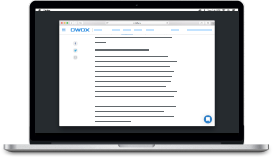
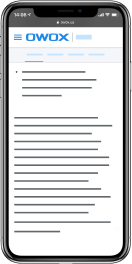
Meilleurs cas d'analyse marketing OWOX BI
TéléchargerQu'est-ce que le remarketing ?
La plupart des utilisateurs ne feront pas d'achat la première fois qu'ils visiteront votre site. Vous en trouverez la confirmation dans le rapport Longueur de l'entonnoir de Google Analytics, que vous pouvez trouver sous Conversions -> Entonnoirs multicanaux -> Longueur du chemin.
Le pourcentage de visiteurs qui réalisent une transaction lors de leur première session dépend du secteur, mais ne dépasse pas 30% en moyenne. Que faire des 70% de visiteurs restants ? Comment les faire revenir sur le site et les convertir en acheteurs ? C'est à cela que sert le remarketing.
Le remarketing consiste à afficher de la publicité en ligne aux utilisateurs qui visitent un site à un certain moment et/ou effectuent une action ciblée. Vous avez probablement rencontré le remarketing - lorsque vous regardez des produits dans une boutique en ligne, puis que les publicités de cette boutique vous suivent sur d'autres sites, moteurs de recherche et réseaux sociaux.
Quels sont les avantages et les utilisations du remarketing ?
- Utilisateurs de retour. Ce n'est pas parce qu'un visiteur a quitté le site qu'il est définitivement perdu pour vous. Peut-être ont-ils besoin de temps pour réfléchir, comparer les offres ou attendre leur chèque de paie. La bonne annonce affichée au bon moment leur rappellera votre entreprise et les motivera à terminer la commande. Cela est particulièrement vrai pour les biens à prix élevé et différés.
- Croissance des ventes et des conversions. Avec le remarketing, vous interagissez avec un public qui a déjà manifesté de l'intérêt pour votre entreprise, ce qui signifie qu'il est susceptible d'effectuer un achat si vous faites une bonne offre, par exemple une remise de 10 % pour tous les visiteurs enregistrés pendant la semaine.
- Publicité plus ciblée. Contrairement à la publicité contextuelle classique, le remarketing offre plus d'options pour la segmentation de l'audience. Vous pouvez créer des listes de remarketing basées sur presque toutes les actions et caractéristiques des utilisateurs : quelle page les utilisateurs ont visitée, acheté ou n'ont pas acheté, combien d'argent ils ont dépensé sur votre site, de quelle source ils viennent, etc.
- L'efficacité économique. Étant donné que les campagnes de remarketing ne sont lancées que pour le public cible, leur retour sur investissement est généralement plus élevé et le coût par clic est inférieur à celui de la publicité contextuelle.
- Reconnaissance de la marque. Plus un utilisateur attrape souvent vos bannières publicitaires, plus vite il se souviendra du nom de votre entreprise. L'essentiel ici est de ne pas en faire trop et de provoquer des irritations.
Comment mesurer les performances de remarketing
Pour comprendre la valeur du remarketing, vous devez comparer son efficacité avec d'autres campagnes publicitaires que vous diffusez. Cela peut être fait dans Google Analytics. Si vous disposez de nombreux canaux publicitaires, vous pouvez configurer l'importation automatique des données de coût dans Google Analytics à l'aide d'OWOX BI pour gagner du temps et ne pas vous soucier du téléchargement manuel des fichiers CSV.
Une telle analyse des campagnes est mieux que rien, mais elle ne donne pas une image complète. Si vos campagnes de remarketing n'étaient pas les dernières de la chaîne avant la commande, Google Analytics ne leur attribuera pas de valeur par défaut, ce qui signifie que vous risquez de désactiver une publicité efficace qui encourage l'utilisateur à travers l'entonnoir de vente. Vous pouvez en savoir plus sur ce problème dans notre examen détaillé et notre comparaison des modèles d'attribution.
Que devez-vous faire dans ce cas ? Nous vous recommandons de configurer des analyses de bout en bout en combinant les données de votre site, des services publicitaires et du CRM dans Google BigQuery. À l'aide de ces données, vous pouvez configurer un modèle d'attribution dans OWOX BI qui prend en compte les données en ligne et les commandes ROPO et affiche des informations détaillées pour chaque transaction : quelle session, source/support et actions de l'utilisateur dans l'entonnoir y ont conduit. Grâce à cela, vous pouvez trouver un canal efficace et dire exactement où il est efficace.
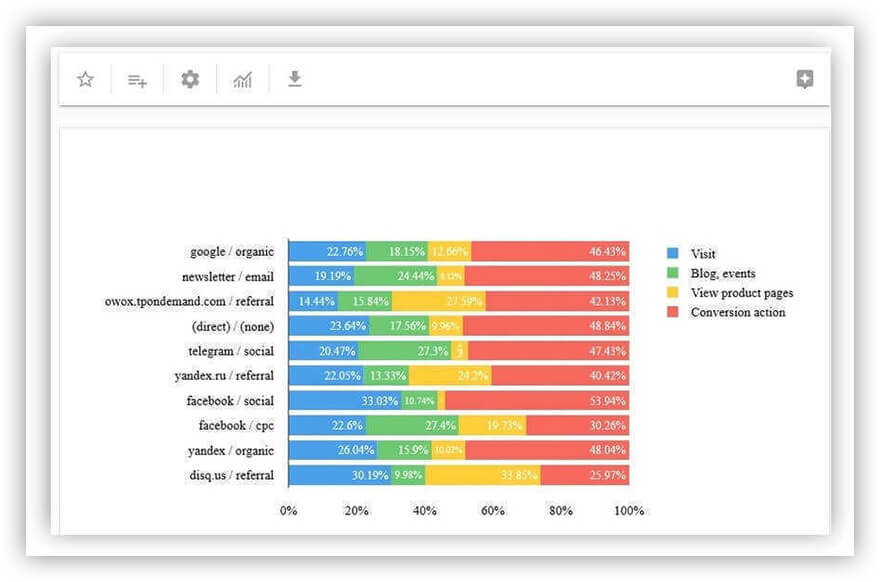
Comment fonctionne le remarketing
Les paramètres et les options de remarketing dépendent du système sur lequel vous l'exécutez : Google Ads, Yandex.Direct, Facebook, Criteo, myTarget, etc.
Mais l'algorithme général ressemble à ceci:
- Vous installez un fragment de code sur toutes les pages de votre site qui suit les visites et les actions des utilisateurs. Il peut s'agir d'un code Google Analytics standard ou d'une balise de remarketing spéciale Google Ads.
- Lorsqu'un utilisateur visite votre site, l'ID utilisateur est placé dans les cookies de son navigateur. Le code de suivi transmet ensuite cet ID utilisateur avec les données de session à Google Analytics ou Google Ads.
- Vous créez des listes de remarketing dans Google Analytics ou Google Ads, en segmentant les utilisateurs selon les conditions que vous souhaitez. Par exemple, vous pouvez choisir ceux qui ont visité le panier mais n'ont pas effectué d'achat et lancer une campagne publicitaire les ciblant.
- Lorsque ces internautes accèdent à un site du Réseau Display de Google (tel que google.com), ils voient votre annonce qui leur propose de revenir sur votre site et de finaliser l'achat.
Types de remarketing
Selon l'endroit où votre annonce sera diffusée, vous pouvez choisir parmi les types de remarketing suivants :
- Remarketing sur le Réseau Display (alias remarketing standard) – Les annonces apparaissent sur les sites partenaires de Google ou Yandex.
- Remarketing dynamique (similaire au standard) - Les utilisateurs voient des bannières avec des produits spécifiques qui les intéressent, et non des offres générales.
- Search remarketing – Les utilisateurs voient vos annonces dans les résultats de recherche pour des requêtes spécifiques.
- Remarketing vidéo – publicités YouTube
- Remarketing par e-mail – Vous créez des listes d'utilisateurs à l'aide des e-mails que les visiteurs du site vous laissent. Les annonces sont diffusées dans Gmail.
- Remarketing social – Publicité sur les réseaux sociaux : Facebook, Instagram, VKontakte, etc.
Comment configurer le remarketing
Il existe deux manières de créer une base de données de remarketing :
- Utilisation de la balise de remarketing Google Ads
- Utilisation du code de suivi standard de Google Analytics
Nous vous recommandons d'utiliser les deux méthodes afin d'avoir plus d'opportunités de ciblage et de pouvoir créer des audiences dans les deux systèmes. Par exemple, Google Analytics vous permet d'utiliser toutes les données dont il dispose pour déterminer l'audience :
- Objectifs et conversions des utilisateurs
- Données géographiques et démographiques
- Dates de la première session
- Sources de trafic
- Données téléchargées vers Google Analytics à partir de votre système CRM interne
De plus, il existe des modèles d'audience prêts à l'emploi dans Google Analytics parmi lesquels vous pouvez choisir.
Nous examinerons les deux méthodes de configuration plus en détail.
Méthode 1. Utiliser uniquement Google Ads
Pour effectuer du remarketing avec Google Ads, la première chose à faire est d'installer une balise de remarketing sur votre site Web. Pour ce faire, accédez à Google Ads, puis accédez à Outils -> Bibliothèque partagée -> Gestionnaire d'audience -> Listes d'audience et cliquez sur le bouton Configurer la source d'audience :
Sélectionnez Google Ads Tag et cliquez sur Personnaliser le tag :
Dans notre exemple, nous allons mettre en place un remarketing régulier (plutôt que dynamique), donc sélectionnez l'option Collecter uniquement les données générales..., puis cliquez sur Enregistrer et continuez :
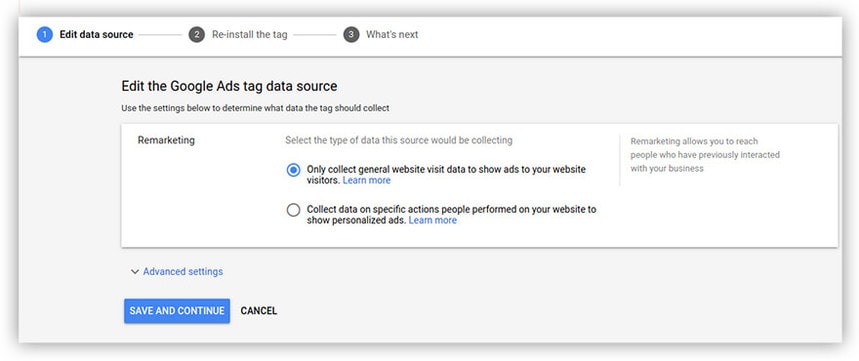
Le système proposera trois façons d'installer le code sur votre site : manuellement (par vous-même), à l'aide de Google Tag Manager ou en envoyant des instructions à votre développeur.

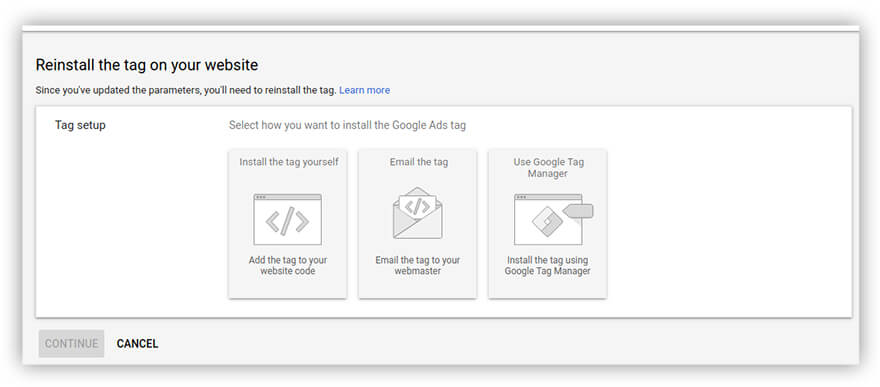
Sélectionnez pour installer le code vous-même. Dans la fenêtre qui s'ouvre, vous obtiendrez un fragment de code. Copiez-le et collez-le dans votre site Web entre les balises, comme décrit dans les instructions :
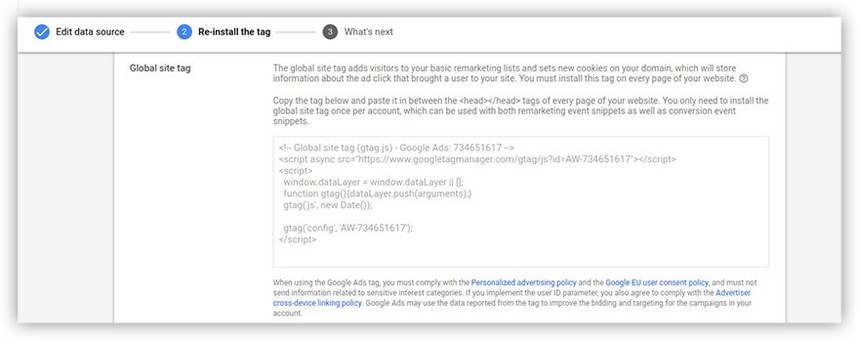
Fait. Le système créera automatiquement le premier public pour vous - tous les visiteurs. Pour créer votre propre liste d'utilisateurs pour les campagnes de remarketing, rendez-vous dans la section Outils -> Bibliothèque partagée -> Gestionnaire d'audience -> Listes d'audience et cliquez sur l'icône +.
Par exemple, nous pouvons créer une liste des personnes qui ont visité la page du webinaire. Pour ce faire, sélectionnez Visiteurs du site :
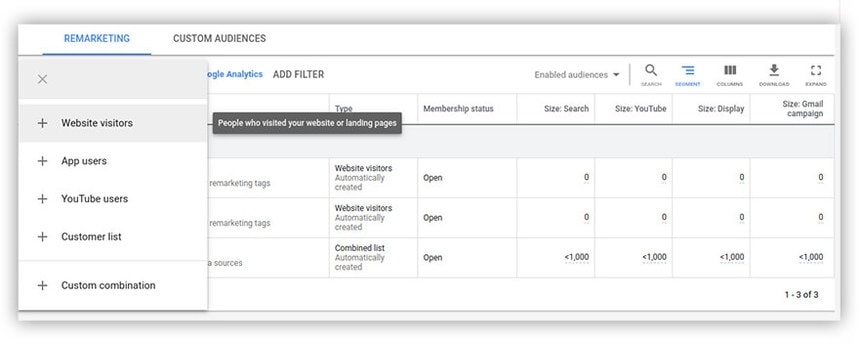
Sélectionnez ensuite dans la liste déroulante les conditions selon lesquelles la liste des utilisateurs sera formée.
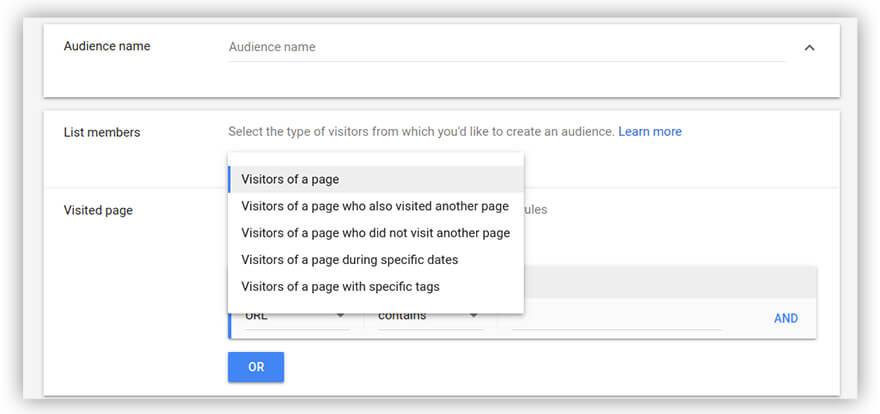
Ici, vous pouvez combiner plusieurs conditions à la fois. Par exemple, supposons que nous voulions obtenir une liste des utilisateurs qui ont visité la page des événements uniquement dans le domaine .com. Nous pouvons l'indiquer dans les paramètres.
Dans le bloc Taille initiale de la liste, vous pouvez voir si votre audience respecte les règles Google Ads : au moins 100 utilisateurs actifs au cours des 30 derniers jours.
Et n'oubliez pas d'indiquer la durée de participation, c'est-à-dire la durée pendant laquelle les utilisateurs qui font partie de l'audience verront votre annonce. Par défaut, le système propose 30 jours, mais le maximum est de 540 jours.
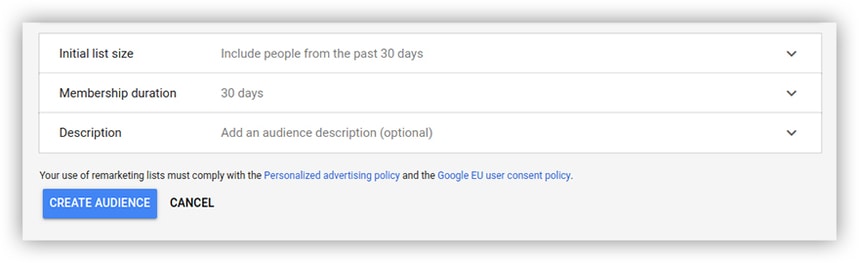
Une fois que vous avez créé une audience, vous pouvez commencer à configurer et à lancer une campagne de remarketing. Elle est configurée presque de la même manière qu'une campagne standard. Nous en discuterons plus en détail dans la section suivante.
Méthode 2 : Configurer le remarketing dans Google Ads à l'aide de Google Analytics
Dans Google Analytics, la première chose à faire est d'activer la collecte de données pour le remarketing. Pour ce faire, accédez au panneau d'administration et dans les paramètres des ressources, sélectionnez Suivi -> Collecte de données, puis basculez le curseur pour activer le remarketing et cliquez sur Enregistrer.
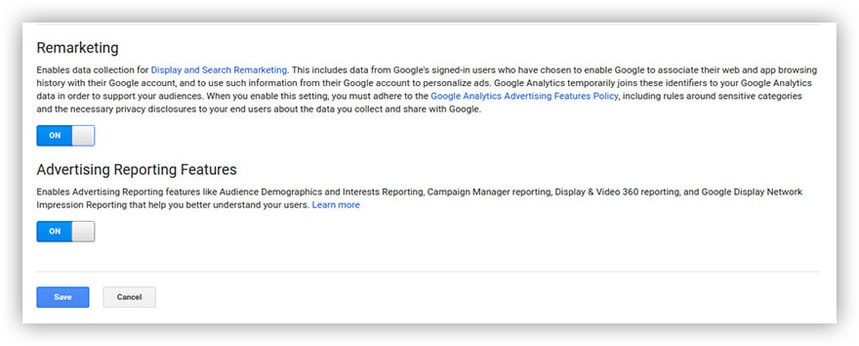
Si votre code de suivi Google Analytics est installé via Google Tag Manager, vous n'avez rien d'autre à faire. S'il est installé manuellement sur chaque page du site, il faut alors le remplacer en copiant le nouveau code dans la section code de suivi :
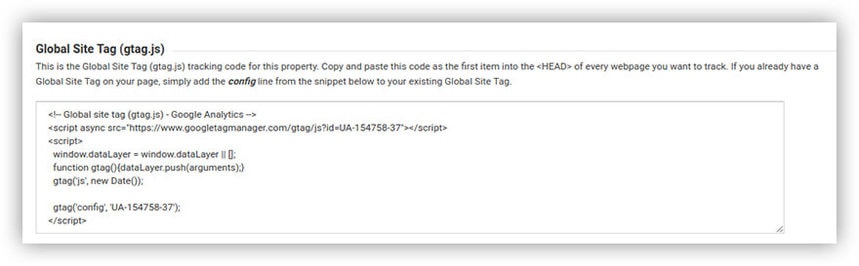
Ensuite, vous devez lier vos comptes dans Google Analytics et Google Ads. Pour cela, dans les paramètres de la ressource Google Analytics, sélectionnez l'élément Se connecter avec Google Ads et cliquez sur + Groupe de comptes liés :
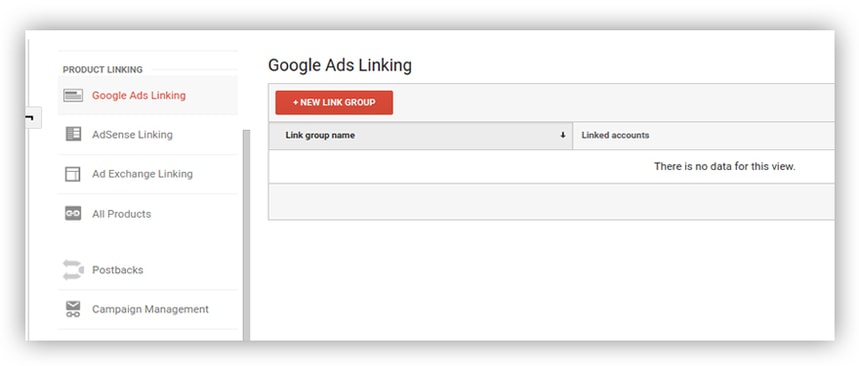
Sélectionnez le compte Google Ads souhaité (si vous en avez plusieurs) et cliquez sur Suivant :
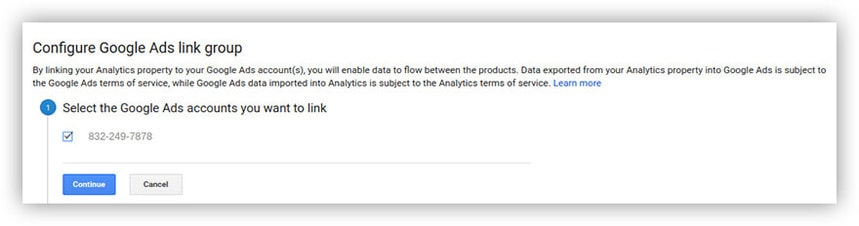
Entrez un nom pour le groupe de comptes liés et les soumissions Google Analytics avec lesquels vous allez travailler et cliquez sur Enregistrer.
Après cela, vous devez créer une audience pour le remarketing. Accédez aux paramètres de ressource et sélectionnez Paramètres d'audience -> Audiences. Le système vous proposera de créer la première audience, Tous les utilisateurs. Sauvegarde le.
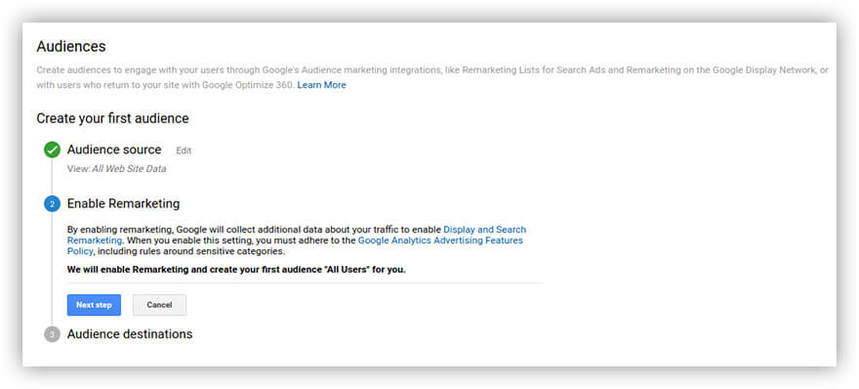
Cliquez ensuite sur + Audience pour ajouter votre propre liste.
Ici, vous pouvez choisir parmi les options suggérées en fonction des critères selon lesquels la liste sera créée, ou vous pouvez importer des segments déjà configurés dans Google Analytics. Par exemple, nous allons créer une audience d'utilisateurs ayant effectué une transaction sur le site :
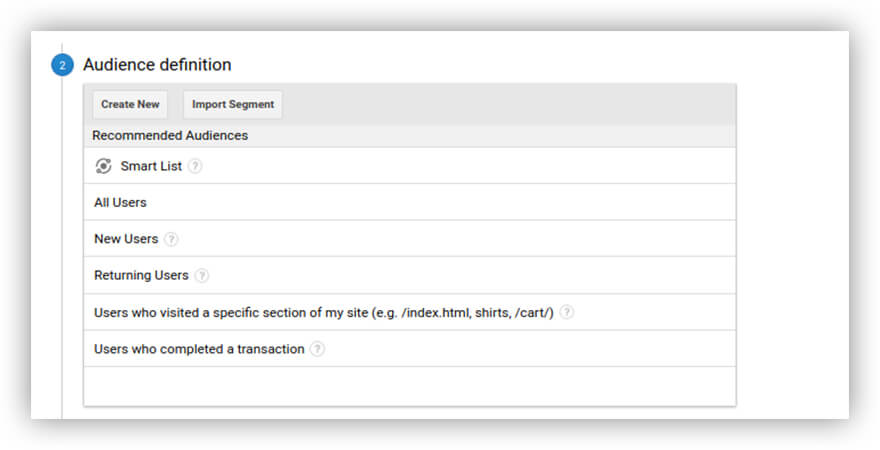
En cliquant sur l'icône en forme de crayon, vous pouvez modifier les critères de formation de l'audience :
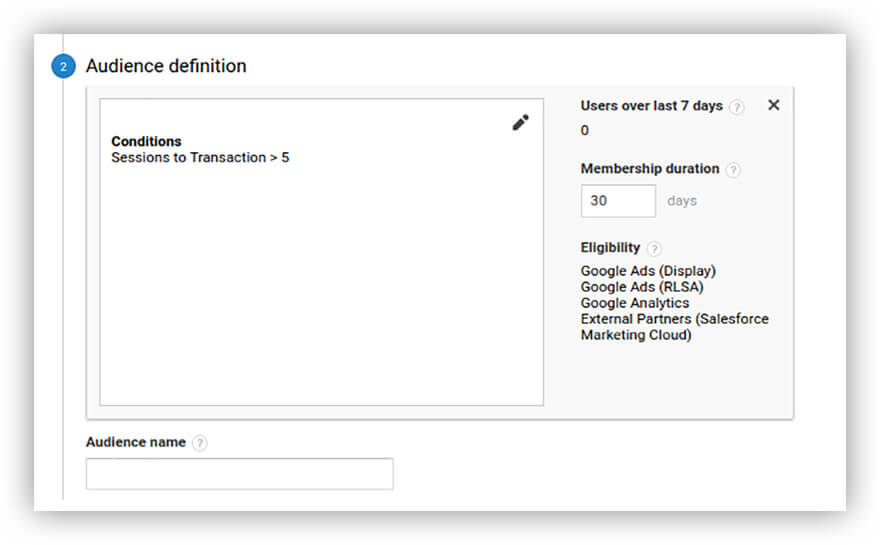
Par exemple, vous pouvez modifier le nombre de transactions, les données démographiques, l'appareil utilisateur et la source de trafic.
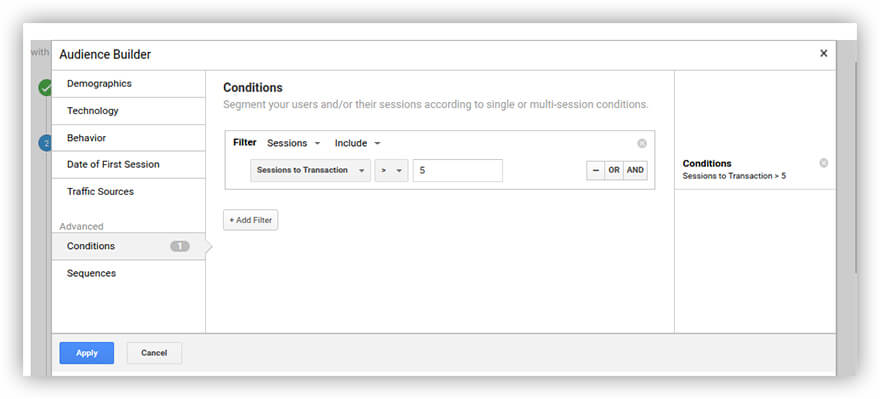
Créez un nom pour votre audience et cliquez sur Suivant. Sélectionnez ensuite le compte Google Ads dans lequel vous souhaitez utiliser l'audience et cliquez sur Publier :
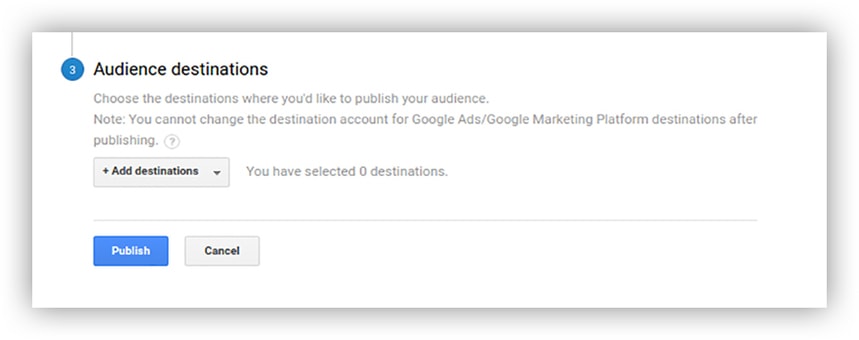
Vous devez maintenant configurer une campagne de remarketing dans Google Ads. Pour cela, ouvrez la section Campagnes dans Google Ads et cliquez sur l'icône + pour en ajouter une nouvelle.
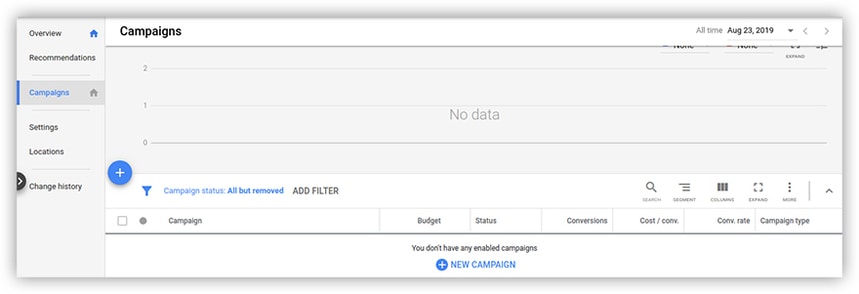
Configurez ensuite tous les paramètres standards de la campagne display. Sélectionnez la cible Ventes, saisissez - Réseau Display - Campagne Display standard. Spécifiez ensuite le lieu et les langues, puis définissez les enchères et le budget. Enfin, indiquez le moment de l'annonce.
Sélectionnez Passer au ciblage manuel et, dans la section Utilisateurs, à l'aide de la barre de recherche, recherchez l'audience que vous avez importée de Google Analytics.
Fait! Il ne vous reste plus qu'à créer une annonce et à diffuser votre campagne.
Brève conclusion
La plupart des utilisateurs qui visitent un site pour la première fois le quittent sans rien acheter. Le remarketing vous aide à rester en contact avec eux, à les inciter à revenir sur le site et à les motiver à finaliser l'achat.
Avec le remarketing, vous pouvez augmenter vos ventes, votre taux de conversion et votre retour sur investissement publicitaire. Le remarketing vous aide également à cibler plus efficacement vos campagnes publicitaires et à accroître la notoriété de votre marque.
Si vous n'avez pas encore configuré le remarketing, assurez-vous de l'essayer et de comparer ses performances avec des campagnes display classiques. Nous sommes sûrs que vous serez agréablement surpris :)
Liens utiles
- Qu'est-ce que le remarketing ?
- Quels sont les avantages et les utilisations du remarketing ?
- Comment mesurer les performances de remarketing
- Comment fonctionne le remarketing
- Types de remarketing
- Comment configurer le remarketing
- Brève conclusion
- Liens utiles
